Примечание: Эта статья выполнила свою задачу, и в скором времени ее использование будет прекращено. Чтобы избежать появления ошибок "Страница не найдена", мы удаляем известные нам ссылки. Если вы создали ссылки на эту страницу, удалите их, и вместе мы обеспечим согласованность данных в Интернете.
Примечание: Надстройка Power Query предлагается в Excel 2016 в виде группы команд Скачать и преобразовать. Информация в этой статье относится и к Power Query, и к новой группе. Дополнительные сведения см. в статье Функция "Скачать и преобразовать" в Excel 2016.
Редактор запросов отображается только при загрузке, редактировании или создании запроса. В видео показано окно редактора запросов, которое выводится после изменения запроса в книге Excel.
Чтобы просмотреть редактор запросов без загрузки или изменения существующего запроса книги:
В разделе "Внешние данные" на вкладке ленты Power Query выберите "Из других источников> пустой запрос.
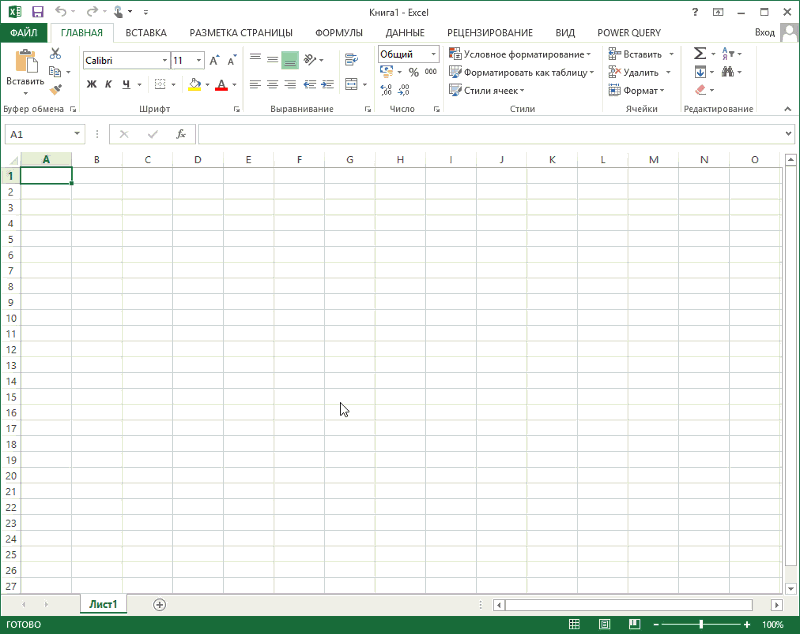
С помощью редактора запросов можно выбирать, определять и выполнять операции преобразования данных с источником данных. Чтобы открыть диалоговое окно Редактор запросов, подключитесь к источнику данных и нажмите кнопку Изменить запрос в области Навигатор или дважды щелкните запрос в области Запросы книги. Сведения о подключении к источнику данных см. в статье Импорт данных из внешних источников.
Редактор запросов включает в себя следующие функции:
-
Лента редактора запросов.
-
Область Навигатор, позволяющая просматривать источники структурированных данных для поиска таблицы, к которой необходимо выполнить запрос.
-
Контекстные меню специфич для элемента в сетке предварительного просмотра редактора, например столбца таблицы.
-
Сетка предварительного просмотра, в которой выводятся результаты каждого шага запроса. Вы взаимодействуете в области предварительного просмотра, чтобы сформировать данные и переустановить таблицы в оговариваемую таблицу с учетом ваших требований к анализу данных. Дополнительные сведения см. в данных фигуры.
-
Панель параметров запроса, которая содержит каждый шаг запроса. Шаг соответствует каждой задаче получения или преобразования данных, которая может быть применена к запросу. Дополнительные сведения о том, как редактировать шаги запроса, см. в статье Изменение свойств шагов запроса.
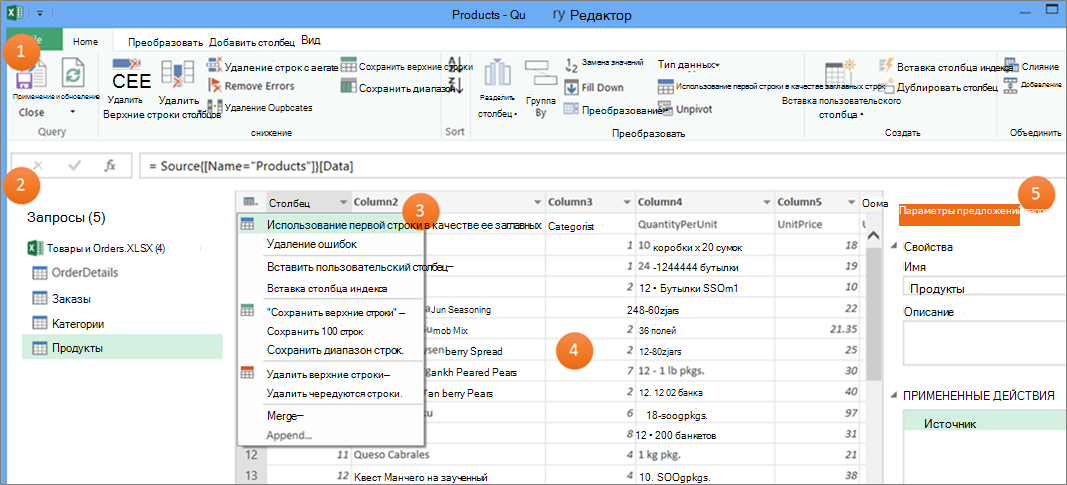
Дополнительные сведения
Вы всегда можете задать вопрос эксперту в Excel Tech Community или получить поддержку в сообществах.










